
[Risolto] 6 soluzioni utili per passare a iOS Il codice non viene visualizzato

"Passa a iOS è un'app progettata da Apple specificamente per aiutare gli utenti a trasferire dati da un dispositivo Android a un iPhone . Permette agli utenti di migrare senza problemi contatti, foto, messaggi e altri dati sui loro nuovi dispositivi. Tuttavia, alcuni utenti riscontrano il problema "Codice di passaggio a iOS non visualizzato", che impedisce il corretto trasferimento dei dati. Questo articolo esplorerà in dettaglio le cause di questo problema e fornirà le relative soluzioni.
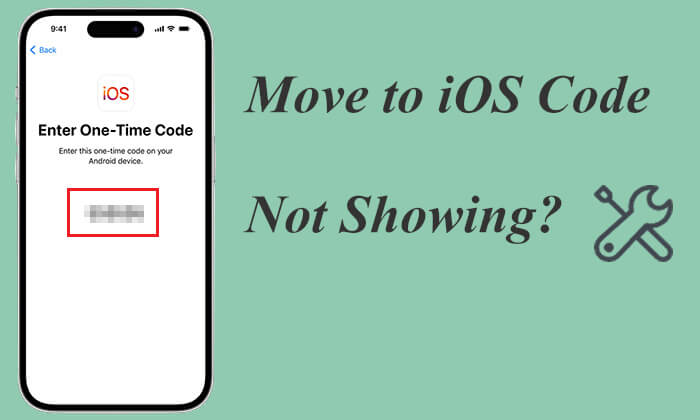
Il problema "Il codice di spostamento su iOS non viene visualizzato" potrebbe essere causato dai seguenti motivi:
Se riscontri il problema del codice Passa a iOS che non viene visualizzato, ecco alcune soluzioni efficaci:
Assicurati che il tuo dispositivo Android e il tuo iPhone siano connessi a una rete Wi-Fi stabile. Se il segnale è debole, valuta la possibilità di passare a una rete più stabile o di avvicinarti al router. Assicurati inoltre che entrambi i dispositivi siano connessi alla stessa rete Wi-Fi.
Il trasferimento dati da iOS a iOS consuma molta energia, quindi assicurati che i tuoi dispositivi abbiano una batteria sufficiente. Puoi seguire questi passaggi:

Perché il mio telefono si surriscalda e la batteria si scarica? Scopri le cause e impara come risolvere questo problema nei seguenti articoli.
[ iOS e Android ] Perché il mio telefono si surriscalda e la batteria si scarica? Come risolvere?Assicurati che sia il tuo dispositivo Android che il tuo iPhone utilizzino le versioni software più recenti. Aggiornare il sistema può risolvere alcuni potenziali problemi che potrebbero causare la mancata visualizzazione del codice durante il passaggio a iOS .
Sul tuo dispositivo Android , vai su "Impostazioni" > "Sistema" > "Aggiornamento di sistema" per verificare la presenza di aggiornamenti più recenti e installarli.

Sul tuo iPhone, vai su "Impostazioni" > "Generali" > "Aggiornamento Software" per verificare la presenza di eventuali aggiornamenti disponibili e installarli. ( Aggiornamento software iPhone non riuscito ?)

Per passare a iOS è necessario che i dispositivi soddisfino determinati requisiti di compatibilità; se i dispositivi non soddisfano tali requisiti, il codice potrebbe non essere visualizzato:
Se il tuo dispositivo Android o iPhone utilizza un sistema operativo obsoleto, prova ad aggiornarlo alla versione più recente.
A volte, un semplice riavvio del dispositivo può risolvere la maggior parte dei problemi. Prova a riavviare sia il dispositivo Android che l'iPhone, quindi riapri l'app Passa a iOS .
Tieni premuto il pulsante di accensione sul tuo dispositivo Android , quindi seleziona "Riavvia".

Per iPhone X, 11, 12, 13 o successivi:
Per iPhone 6, 7, 8 o SE (2a o 3a generazione):
Per iPhone SE (1a generazione), 5 o precedenti:

Se l'app riscontra problemi, prova a disinstallare e reinstallare l'app Passa a iOS . Questo potrebbe risolvere il problema del codice Passa a iOS che non viene visualizzato a causa di crash dell'app.
Ecco come fare:
Passaggio 1. Sul tuo dispositivo Android , tieni premuta l'icona dell'app Passa a iOS , quindi seleziona "Disinstalla".
Passaggio 2. Vai al Google Play Store, cerca "Sposta su iOS ", quindi scarica e installa nuovamente l'app.
Nota: clicca qui per saperne di più su come eliminare le app dal tuo telefono Android .
Se nessuno dei metodi sopra descritti risolve il problema del codice "Passa a iOS non visualizzato, o se stai cercando un'alternativa più affidabile, Coolmuster Mobile Transfer è un'opzione consigliata. Supporta il trasferimento rapido di vari tipi di dati da un dispositivo Android a un iPhone ed è facile da usare, efficiente e non richiede una connessione di rete. Senza la necessità di generare codice complesso, puoi completare facilmente la migrazione dei dati.
Cosa può fare per te Coolmuster Mobile Transfer ?
Segui la guida dettagliata qui sotto per utilizzare Mobile Transfer per trasferire facilmente i dati dal tuo Android al tuo iPhone:
01 Scarica e avvia questo programma. Quindi, collega il tuo Android e iPhone al computer tramite cavi.

02 Abilita il debug USB sul tuo dispositivo Android , sblocca il tuo iPhone e tocca "Autorizza" quando ti viene chiesto se vuoi autorizzare questo computer. Una volta stabilita la connessione, vedrai la seguente interfaccia.

03 Se i dispositivi di origine e destinazione non sono corretti, fai clic sul pulsante "Inverti" per invertirne le posizioni. Dopo aver selezionato il contenuto che desideri trasferire, fai clic sul pulsante "Avvia copia" per iniziare il trasferimento dei dati da Android al tuo dispositivo iOS .

Ecco il video tutorial (circa 2 minuti):
Bonus: ci sono anche altre app per trasferire dati da Android a iPhone . Puoi leggerle e scegliere quella che preferisci.
Sebbene Move to iOS sia uno strumento ufficiale, possono comunque verificarsi alcuni problemi durante il suo utilizzo. Se riscontri il problema del codice di Move to iOS non visualizzato, questo articolo fornisce soluzioni dettagliate per aiutarti a completare la migrazione dei dati senza problemi. Se il problema persiste o se stai cercando un'alternativa più affidabile, prova Coolmuster Mobile Transfer . Offre un'esperienza di trasferimento dati migliore, consentendoti di migrare i dati tra iOS e Android in modo rapido e stabile.
Articoli correlati:
Perché il passaggio a iOS richiede un'eternità? Risolvilo e velocizza il trasferimento dati
Come risolvere l'errore "Nessun dispositivo iOS rilevato" durante il passaggio a iOS
[Recensione] Le 9 migliori alternative a "Passa iOS per passare da Android a iPhone
Il passaggio a iOS si blocca a 1 minuto: come risolvere? [9 possibili soluzioni]

 Trasferimento da telefono a telefono
Trasferimento da telefono a telefono
 [Risolto] 6 soluzioni utili per passare a iOS Il codice non viene visualizzato
[Risolto] 6 soluzioni utili per passare a iOS Il codice non viene visualizzato





